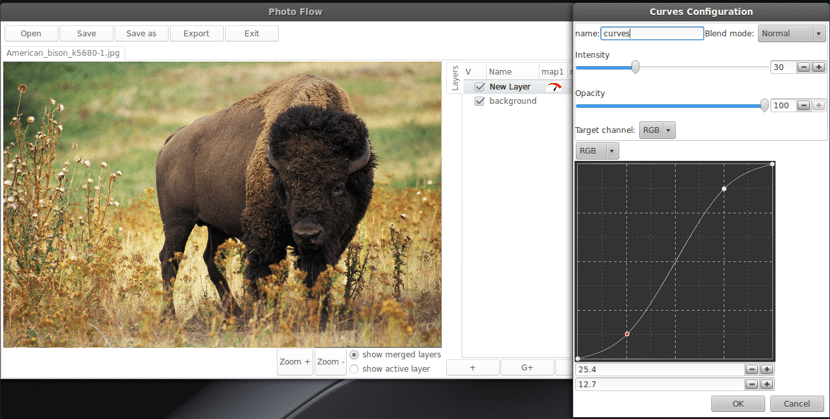
Photoflow คือ แอปพลิเคชั่นที่ออกแบบมาสำหรับการจัดการภาพ RAW โดยไม่ทำลายซึ่งหมายความว่า การประมวลผลภาพทำได้โดยใช้เลเยอร์และมาสก์ เลเยอร์ (เช่นเดียวกับใน Photoshop)
สามารถอ่านและประมวลผลไฟล์ RAW ได้โดยตรงโดยใช้รหัสที่สืบทอดมาจาก Darktable และ RawTherapee เป็น ใช้ไลบรารี VIPSเพื่อให้การจัดการแบบอนุกรมและที่ซับซ้อนอาจเกิดขึ้นได้แบบเรียลไทม์
คุณสมบัติ Photoflow
จุดมุ่งหมายของโครงการนี้คือการจัดหาโปรแกรมตกแต่งภาพที่ไม่ทำลายล้างโดยสิ้นเชิง ด้วยขั้นตอนการทำงานที่สมบูรณ์รวมถึงการพัฒนาภาพ RAW
ด้วย รวมถึงความสามารถในการสร้างเลเยอร์กระบวนการซึ่งโดยปกติไม่มีในโปรแกรมแก้ไขภาพโอเพนซอร์สอื่น ๆ ตลอดจนเวิร์กโฟลว์การจัดการสีที่สมบูรณ์ รายการที่ผู้ใช้กำหนดโปรไฟล์การทำงานและการออกการพิสูจน์อักษรแบบอ่อน ฯลฯ
ในลักษณะสำคัญดังต่อไปนี้สามารถเน้น:
- การโหลดไฟล์ RAW, TIFF และ JPeg รวมถึงข้อมูล EXIF และโปรไฟล์ ICC แบบฝัง
- การประมวลผลที่มีการจัดการสีอย่างสมบูรณ์พร้อมความแม่นยำของทศนิยม
- ดูตัวอย่างผลการประมวลผลแบบเรียลไทม์
- การแปลงพื้นที่สีได้ทันที
- เครื่องมือแก้ไขสีต่างๆ:
- การปรับความสว่าง / ความคมชัด
- เส้นโค้งโทนที่กำหนดเอง
- การผกผันของช่อง
- ไล่ระดับแนวนอนแนวตั้งและแนวรัศมี
- การปรับสี / ความอิ่มตัว
- การแปลงขาวดำ (desaturation หรือ channel mixer)
- การตัดการปรับขนาดและการหมุน
- การแก้ไขทางแสงผ่านเลนส์ทดลอง)
- อินเทอร์เฟซกับ G'MIC Filters:
- การจำลองฟิล์มสีและขาวดำ
- การทำแผนที่โทน
- การวาดภาพด้วยมือเปล่า
- รองรับการจัดกลุ่มเลเยอร์และมาสก์เลเยอร์
- รองรับเครื่องมือแก้ไขภาพทั่วไป: ระดับเส้นโค้งการควบคุมความสว่างของคอนทราสต์การพ่นหมอกความคมการครอบตัดการปรับขนาดการแปลงสี ฯลฯ ... ทั้งหมดนี้ใช้ในรูปแบบของเลเยอร์ภาพ
Todas เครื่องมือถูกนำไปใช้เป็นชั้นที่ไม่ทำลายล้าง ซึ่งหมายความว่าสามารถแก้ไขพารามิเตอร์ของเครื่องมือได้ตลอดเวลาและสามารถเห็นเอฟเฟกต์ได้ทันทีในหน้าต่างแสดงตัวอย่าง
โครงสร้างเลเยอร์รวมถึงมาสก์และพารามิเตอร์เครื่องมือสามารถบันทึกเป็นไฟล์ XML ด้านข้าง
นอกจากนี้ยังมีปลั๊กอิน Photoflow สำหรับ Gimp ในการพัฒนา
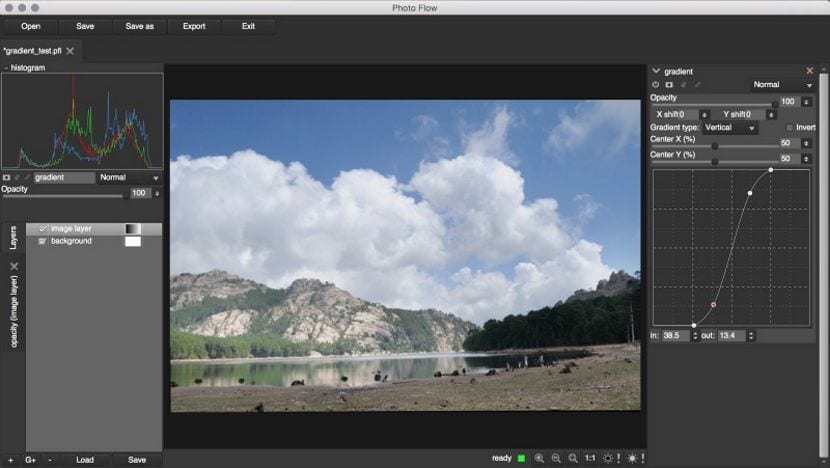
จะติดตั้ง Photoflow ใน Ubuntu และอนุพันธ์ได้อย่างไร?
สำหรับผู้ที่สนใจที่จะติดตั้งเครื่องมือนี้ใน distro สามารถทำได้โดยทำตามคำแนะนำที่เราแบ่งปันกับคุณด้านล่างนี้
วิธีการติดตั้งขั้นแรกคือ ด้วยความช่วยเหลือของที่เก็บแอปพลิเคชัน (PPA) ซึ่งมีเฉพาะ Ubuntu 18.04 LTS และ Ubuntu เวอร์ชันก่อนหน้าและในลักษณะเดียวกับอนุพันธ์ของสิ่งเหล่านี้
ในการเพิ่มที่เก็บนี้ในระบบ พวกเขาต้องเปิดเทอร์มินัล (Ctrl + Alt + T) และในนั้นพวกเขาดำเนินการคำสั่งต่อไปนี้:
sudo add-apt-repository ppa:dhor/myway -y
หลังจากนั้นพวกเขาจะอัปเดตรายการแอปพลิเคชันและที่เก็บของพวกเขาด้วย:
sudo apt-get update
และในที่สุดพวกเขาก็จะสามารถติดตั้งแอปพลิเคชันด้วย:
sudo apt-get install photoflow
El อีกวิธีหนึ่งในการติดตั้ง สิ่งที่เรามีและใช้ได้แม้กระทั่งกับ Ubuntu เวอร์ชันล่าสุดซึ่งเป็นเวอร์ชัน Ubuntu 19.04 Disco Dingo และอนุพันธ์
โดยการดาวน์โหลด AppImage ของแอปพลิเคชัน ซึ่งสามารถรับได้โดยการเปิดเทอร์มินัล (Ctrl + Alt + T) และดำเนินการคำสั่งต่อไปนี้:
wget https://github.com/aferrero2707/PhotoFlow/releases/download/v0.2.8/photoflow-0.2.8.glibc2.14-x86_64.AppImage -O photoflow.AppImage
ตอนนี้เราจะให้สิทธิ์ในการรันไฟล์ด้วย:
sudo chmod +x photoflow.AppImage
ด้วยสิ่งนี้พวกเขาสามารถเรียกใช้แอปพลิเคชันโดยดับเบิลคลิกที่ไฟล์ที่ดาวน์โหลดมาหรือจากเทอร์มินัลด้วยคำสั่ง:
./photoflow.AppImage
จะถอนการติดตั้ง Photoflow จาก Ubuntu และอนุพันธ์ได้อย่างไร
ในการลบแอปพลิเคชันนี้ออกจากระบบในกรณีที่ไม่เป็นไปตามที่คุณคาดหวังหรือไม่ว่าด้วยเหตุผลใดก็ตามที่คุณต้องการ
คุณจะเปิดเทอร์มินัลเท่านั้น (Ctrl + Alt + T) และในนั้นคุณจะดำเนินการคำสั่งการลบต่อไปนี้ (ที่เก็บแอปพลิเคชันและล้างร่องรอยของแอปพลิเคชัน)
sudo add-apt-repository ppa:dhor/myway -r && sudo apt-get remove photoflow && sudo apt-get autoremove
ในกรณีของ AppImage คุณต้องลบไฟล์
ขอบคุณมันดูดีมาก